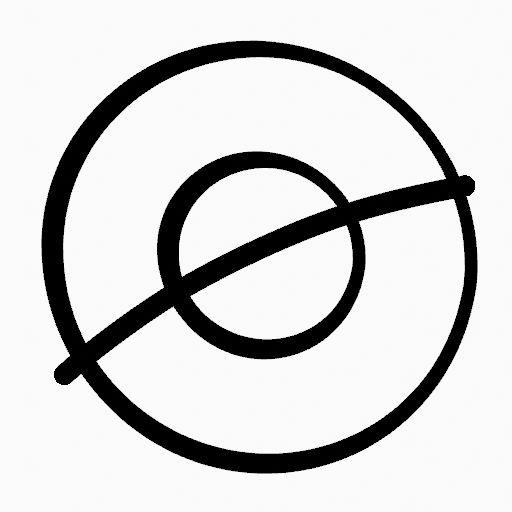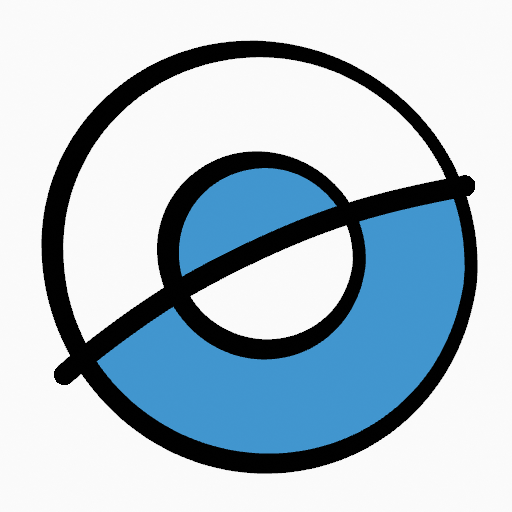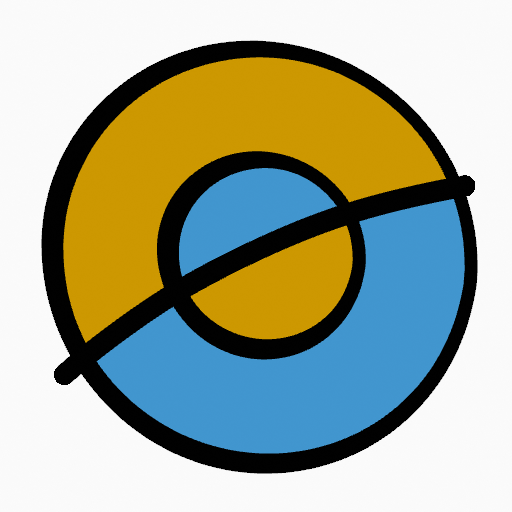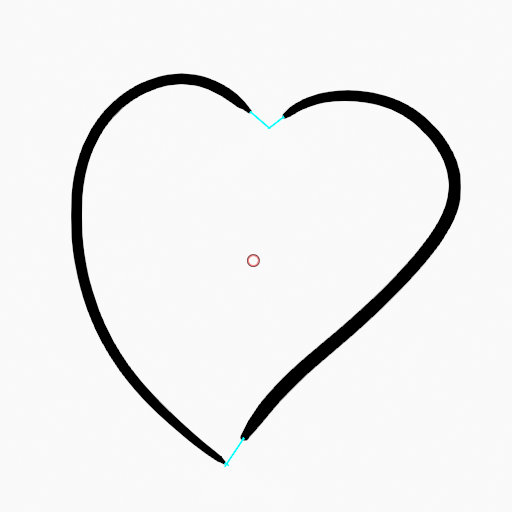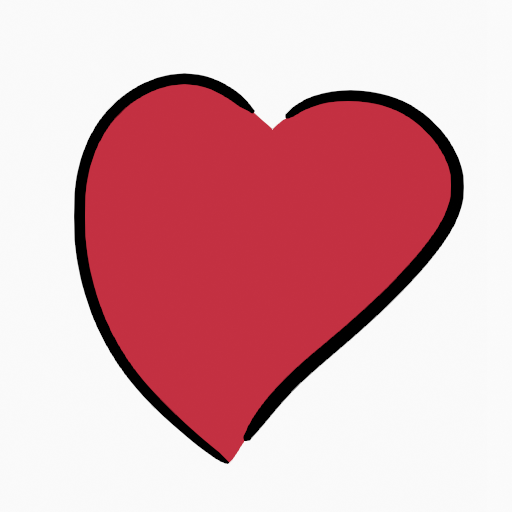L’outil Fill¶
Référence
- Mode:
Mode Draw
- Outil:
L’outil Fill (Remplir) est utilisé pour remplir automatiquement les zones de contour fermées.
L’outil Fill (Remplissage) utilise n’importe lequel des pinceaux du mode de dessin Grease Pencil Fill. L’activation d’un pinceau à partir d’un présentoir d’assets ou d’un sélecteur de pinceaux activera également cet outil pour plus de commodité.
Paramètres de l’outil¶
Assets des brosses¶
Le sélecteur d’assets peut être utilisé pour ouvrir un navigateur d’assets contextuel afin de sélectionner l’asset de pinceau actif pour l’outil.
Voir Opérateurs d’assets pour plus d’informations.
Paramètres des brosses¶
Vous pouvez également configurer les paramètres principaux de la brosse exposés dans les paramètres de l’outil pour plus de commodité.
- Direction Ctrl
La partie de la zone à remplir.
- Normal:
Remplit la zone à l’intérieur de la forme sous le curseur.
- Inverted:
Lorsque vous cliquez en dehors du dessin, remplit toutes les formes touchant la zone sous le curseur.
- Précision
Multiplicateur pour la précision des limites de remplissage. Des valeurs plus élevées sont plus précises mais plus lentes.
- Dilate/Contract
Taille en pixels pour agrandir ou réduire la zone de remplissage à partir de la limite des traits.
- Thickness
Le rayon d’épaisseur du trait de contour en pixels.
Avancé¶
- Boundary
Définit le type de calcul des limites de remplissage à effectuer.
- All:
Utiliser simultanément l’épaisseur des traits et les lignes d’édition.
- Strokes (traits):
Utiliser uniquement l’épaisseur des traits (ignorer les lignes d’édition).
- Edit Lines:
Utiliser uniquement les lignes d’édition (ignorer les traits).
- Show Lines (icône oeil)
Activer/désactiver l’affichage des lignes auxiliaires pour voir la limite de remplissage.
- Layers
Détermine les Calques utilisés pour les contours.
- Visible:
Calcule les limites en fonction de tous les calques visibles.
- Active:
Calcule les limites en fonction du calque actif.
- Layer Above:
Calcule les limites en fonction du calque au-dessus du calque actif.
- Layer Below:
Calcule les limites en fonction du calque sous le calque actif.
- All Above:
Calcule les limites en fonction de tous les calques au-dessus du calque actif.
- All Below:
Calcule les limites en fonction de tous les calques sous le calque actif.
- Simplify
Nombre d’étapes de simplification à appliquer à la ligne de démarcation. Des valeurs plus élevées réduisent la précision de la zone finale remplie.
- Ignore Transparent
Si activé, les traits avec transparence ne prennent pas en compte les calculs des limites de remplissage.
Le curseur de valeur contrôle le seuil pour considérer un matériau comme transparent.
- Limit to Viewport
Si activé, ne remplit que les zones visibles dans la fenêtre..
Gap Closure¶
Les lignes de fermeture de Gap (trou) sont des lignes temporaires automatiques qui aident à combler les espaces sur les traits.
- Size
Contrôle la taille de l’extension de ligne ou la circonférence à utiliser pour calculer les lignes qui combleront les espaces (gaps).
- Mode S
Définit le type de méthode de fermeture de Gap à utiliser.
- Radius:
Utilise le rayon de circonférence des points ouverts les plus proches pour calculer une ligne qui ferme l’écart (gap).
- Extend:
Prolonge les traits ouverts pour combler les espaces.
- Visual Aids
Active/désactive l’affichage de l’assistant de lignes de fermeture.
- Strokes Collision D
Vérifie si les lignes étendues entrent en collision avec des traits, en arrêtant l’extension si une collision est détectée.
- Only Collide Lines
Utilisé pour combler les lacunes uniquement si les traîts étendus entrent en collision.
Utilisation¶
Sélection d’une brosse et d’un matériau¶
Dans les paramètres de l’outil, sélectionne le pinceau, le matériau et le type de couleur à utiliser avec l’outil. L’outil Remplissage utilise des types de pinceau de remplissage. Voir Paramètres des brosses pour plus d’informations.
Zones de remplissage¶
Cliquer sur LMB dans une zone de trait fermée. L’outil calculera automatiquement la limite et créera un nouveau trait fermé rempli du matériau sélectionné.
Traits de bordure¶
Si vous avez un grand trou (gap) dans une zone que vous souhaitez remplir, vous pouvez utiliser les Boundary Strokes, des lignes auxiliaires temporaires pour fermer les formes ouvertes. Pour créer un Boundary Stroke, utilisez Alt-LMB et tracez une ligne pour fermer la zone souhaitée.
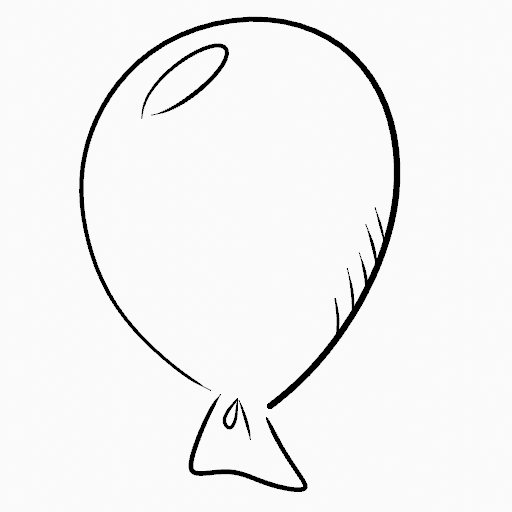
Dessin d’origine.¶ |
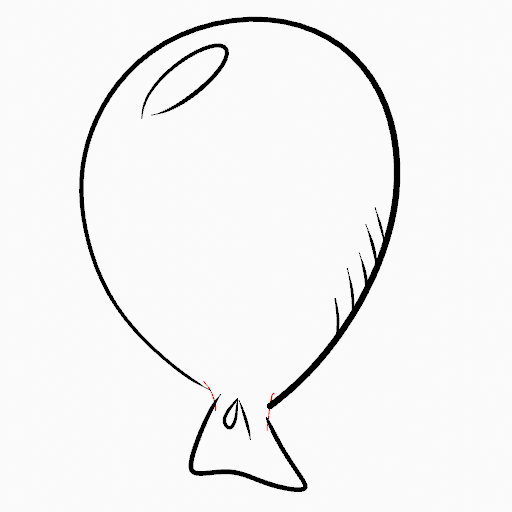
Ajout de lignee (Boundary Strokes) pour fermer les zones ouvertes (lignes rouges).¶ |
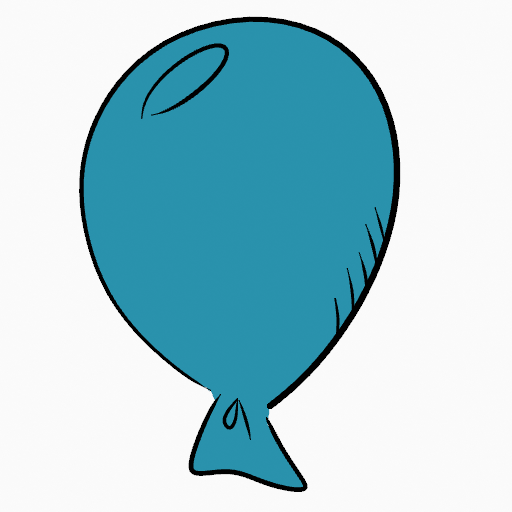
Utilisation de l’outil Fill pour répandre le matériau sur la nouvelle zone fermée.¶ |
Lorsque vous êtes satisfait du résultat du remplissage, vous pouvez supprimer les contours à l’aide de l’outil Clean Up (Nettoyer) dans le Grease Pencil Menu en Mode Édition.
Fermeture automatique des vides¶
Un moyen plus automatique de combler les vides dans une zone que vous souhaitez remplir consiste à utiliser temporairement des lignes d’assistance. Il existe deux méthodes à utiliser “Radius” ou “Extend”
Radius utilise des lignes auxiliaires temporaires calculées à partir du rayon des points ouverts à proximité pour fermer les formes ouvertes. Définir une taille supérieure à zéro pour contrôler la taille du cercle sur les points ouverts (le cercle disparaîtra lorsque la ligne comblera l’espace). Cliquer sur la zone à remplir et modifier la longueur des traits à l’aide de PageUp PageDown ou Wheel. Lorsque la longueur est correcte et que les traits se croisent temporairement, cliquer à nouveau pour remplir la zone.
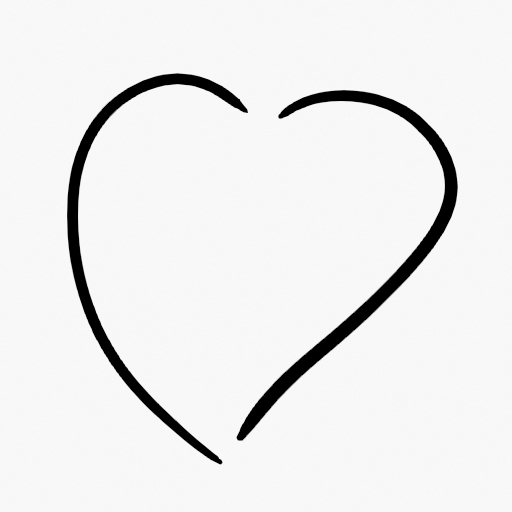
Dessin original.¶ |
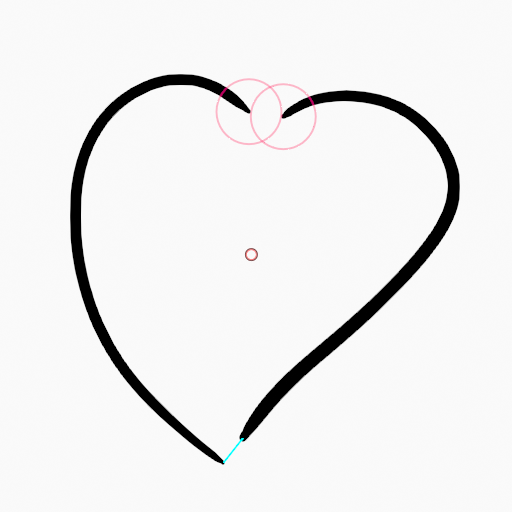
Utilisation du mode Radius pour fermer les zones ouvertes (cercles rouges et lignes cyan).¶ |

Utilisation l’outil Fill pour répandre le matériau sur la nouvelle zone fermée.¶ |
Extend utilise des lignes auxiliaires temporaires prolongeant les extrémités réelles des traits pour fermer les formes ouvertes. Définir une taille supérieure à zéro pour utiliser les lignes étendues, cliquer sur la zone à remplir et modifier la longueur des traits à l’aide de PageUp PageDown ou Wheel. Lorsque la longueur est correcte et que les traits se croisent temporairement, cliquer à nouveau pour remplir la zone.